Flash Desktop可以利用Flash文件創建動態桌面或屏幕保護,特色功能是自帶一個安裝程序生成器,這樣便于用戶將作品打包發布,與他人分享。
下面我們就一起來學習一直如何將Flash文件設置成桌面。
一、 下載和安裝
首先要注意一點,如果你的系統中沒有安裝NET Framework支持庫,那么就要先下載并安裝一個NET Framework支持庫。
支持庫下載下來是一個壓縮文件解壓后開始安裝。安裝過程也十分的簡單。安裝完成以后需要重啟計算機。如圖1所示。
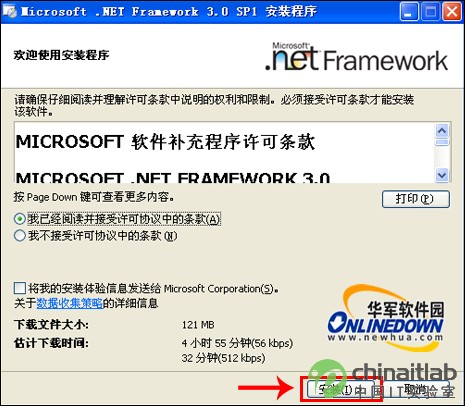
圖1
接下來下載Flash Desktop軟件下并安裝。
軟件下載下來是安裝文件,雙擊開始安裝,軟件的安裝過程十分的簡單,只要一路點擊“下一步”即可安裝完成。如圖2所示。
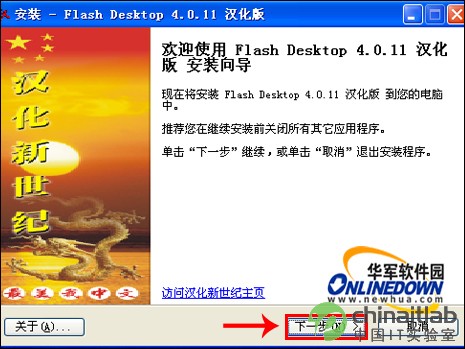
圖2
安裝完成以后,雙擊桌面上的“  ”快捷圖標,啟動程序進入軟件的主界面。如圖3所示。
”快捷圖標,啟動程序進入軟件的主界面。如圖3所示。
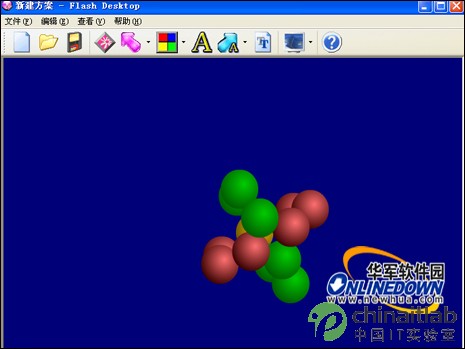
圖3
二、 設置Flash動畫文件為電腦桌面
1)直接設置桌面
首先要導入Flash文件,點擊主界面上的“  ”加載Flash文件按鈕,在彈出的窗口中,選擇Flash文件然后點擊“打開”按鈕。如圖4所示。
”加載Flash文件按鈕,在彈出的窗口中,選擇Flash文件然后點擊“打開”按鈕。如圖4所示。

圖4
此Flash文件就被導入到軟件當中。如圖5所示。

圖5
接下來點擊主界面上方的“  ”在彈出的下拉列表中選擇“創建安裝程序”選項。如圖6所示。
”在彈出的下拉列表中選擇“創建安裝程序”選項。如圖6所示。
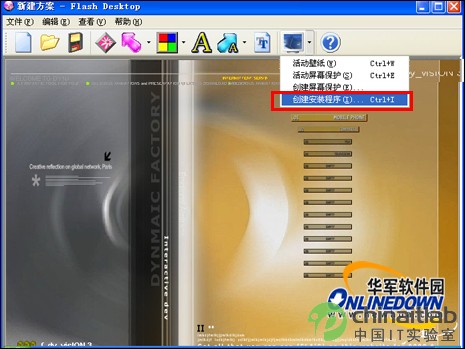
圖6
在彈出的安裝信息窗口中,輸入安裝相應信息。如圖7所示。
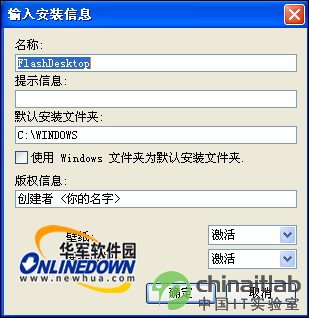
圖7
現在用戶再看自己的桌面,是不是已經安裝了Flash動畫桌面了呢?如圖8所示。

圖8
2)編輯Flash動畫文件
用戶還可以為Flash動畫文件添加文字標題,點擊界面上方的“  ”在彈出的文本信息窗口,輸入文本。如圖9所示。
”在彈出的文本信息窗口,輸入文本。如圖9所示。
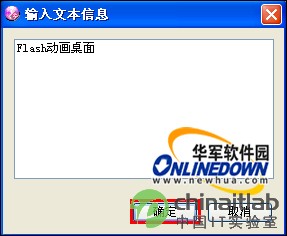
圖9
文本就被添加到Flash動畫當中,還可以通過“  ”設置文本在Flash動畫當中的位置和字體。如圖10所示。
”設置文本在Flash動畫當中的位置和字體。如圖10所示。
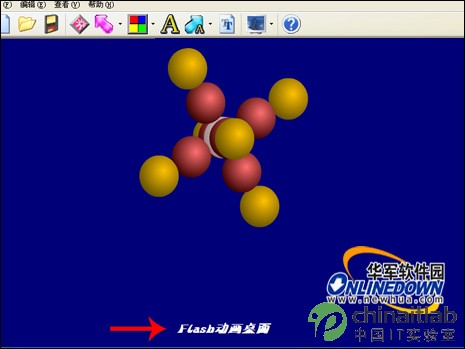
圖10
還可以更換動畫背景的顏色,點擊界面上方的“  ”按鈕,在顏色列表,選擇喜歡的顏色,然后點擊“確定”按鈕即可更換背景顏色。如圖11所示。
”按鈕,在顏色列表,選擇喜歡的顏色,然后點擊“確定”按鈕即可更換背景顏色。如圖11所示。
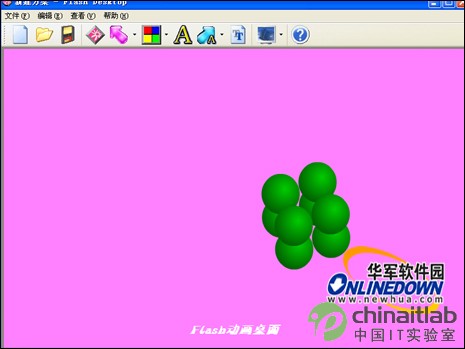
圖11
用戶可以把自己收集的、好看的Flash動畫設置成桌面。養眼、實用、綠色安裝、操作簡便、用它盡情的去為你的系統打造一個超酷的個性桌面吧!
以上就是如何將flash動畫設為電腦桌面方法介紹,大家看明白了嗎?希望能幫到大家,謝謝閱讀!
新聞熱點
疑難解答